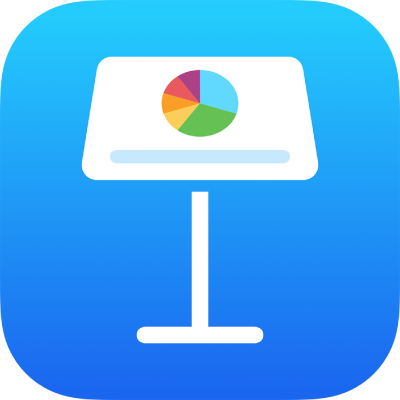
Endre rutenettlinjer og farger for tabeller i Keynote på iPad
Du kan endre utseendet på en tabell ved å endre konturen, vise eller skjule rutenettlinjene, legge til kantlinjer og farger for celler og bruke farge i annenhver rad.
Endre tabellkontur og hjelpelinjer
Åpne Keynote-appen
 på iPaden din.
på iPaden din.Åpne en presentasjon med en tabell, trykk på tabellen, og trykk deretter på
 .
.Trykk på Tabell, og gjør ett av følgende:
Vis kontur: Slå på tabellkontur.
Endre rutenettlinjene: Trykk på Rutenettvalg, og trykk for å slå rutenettlinjer av eller på.
Hvis du ikke ser disse alternativene, sveiper du opp fra bunnen av kontrollene.
Endre kantlinjen og bakgrunnen for tabellceller
Du kan endre kantlinjen og bakgrunnen for et markert område med tabellceller.
Åpne Keynote-appen
 på iPaden din.
på iPaden din.Åpne en presentasjon med en tabell, og marker deretter cellene du vil endre.
Trykk på
 , trykk på Celle, og gjør ett av følgende:
, trykk på Celle, og gjør ett av følgende:Endre kantlinjen: Trykk på Cellekant, og trykk deretter på en kantlinjelayout for å velge hvilke linjer du vil formatere. Trykk på Kantlinjestiler, og velg deretter en kantlinjestil. Du kan også bruke kontrollene under «Cellekant» til å definere din egen stil.
Tips: Hvis du vil markere flere kantlinjer, trykker du på en kantlinjeutforming, og trykker og holder deretter på flere kantlinjeutforminger.
Endre bakgrunnen: Trykk på Cellefyll, trykk på en fylltype, og trykk på et fyllalternativ. Se Fyll figurer og tekstruter med farge eller et bilde.
Farge i annenhver rad
Åpne Keynote-appen
 på iPaden din.
på iPaden din.Åpne en presentasjon med en tabell, trykk på tabellen, og trykk deretter på
 .
.Trykk på Tabell, og slå på Farge i annenhver rad.
Radfargene brukes ikke i tittelkolonnene. Tittelkolonner har et eget utseende basert på tabellstilen du velger.